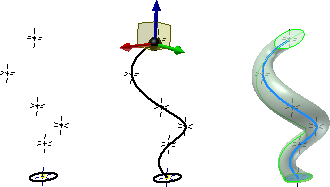
Criar um esboço 3D
Na guia Modelo 3D, painel Esboço, clique em Criar esboço 3D para criar um esboço que use coordenadas XYZ. É possível utilizar os comandos da guia Esboço 3D para criar operações 3D, como caminhos de varredura, guias centrais de transição e arestas de superfície.
- Na faixa de opções, clique na
Guia Modelo 3D
 painel Esboço
painel Esboço
 Criar esboço 3D
.
Criar esboço 3D
. - Se necessário, clique com o botão direito em planos de trabalho de origem, eixos e ponto central da origem no navegador para ativar a visibilidade.
- Quando necessário, utilize Incluir Geometria para copiar a geometria de esboços 2D ao esboço 3D.
- Utilize os comandos de esboço 3D para criar a geometria e restrições conforme necessário.
- Utilize Cota para adicionar cotas à geometria de esboço 3D e aos pontos de trabalho.
- Utilize os comandos Restringir para adicionar restrições à geometria de esboço 3D.
- Clique em Voltar para concluir o esboço.
Nota: Não é possível restringir nem dimensionar a geometria fixa ou de referência. Uma das curvas selecionadas deve permanecer sem restrições.
Edie um esboço 3D
A geometria 2D inserida no esboço 3D com o comando Incluir Geometria deve ser editada em seu esboço original 2D. As alterações feitas em esboços 2D são aplicadas ao esboço 3D e refletidas em varreduras 3D utilizando a geometria do esboço.
- Clique com o botão direito do mouse no ícone do esboço 3D no navegador e selecione Editar esboço 3D.
- No esboço 3D, execute uma ou várias das seguintes ações:
- Clique duas vezes na cota de uma dobra e insira um novo raio da dobra na caixa Editar cota.
- Clique com o botão direito do mouse em uma dobra ou cota de dobra e selecione Excluir. Utilize o comando Dobra para ajustar o raio da dobra e adicionar uma nova dobra.
- Utilize Cota para adicionar cotas.
- Utilize os comandos de restrição para restringir a geometria.
- Clique com o botão direito do mouse na geometria de esboço 3D e selecione Excluir.
- Utilize os comandos de desenho para criar uma nova geometria.
Nota: Se excluir uma dobra ou se o raio for muito grande para ajustar os segmentos de linha, o vértice é restaurado (da linha 3D).